还原精灵怎么卸载 电脑小白也能轻松搞定
大家好呀!作为一个经常折腾电脑的游戏玩家,今天想和大家聊聊"还原精灵"这个软件怎么卸载的说实话,次遇到这个软件的时候我也是一头雾水,毕竟名字听起来挺玄乎的,但其实处理起来真的超级简单!
还原精灵是个啥?

先说说还原精灵是干嘛的吧。简单来说,它就是一个系统备份还原软件,有点像Windows自带的系统还原功能,但功能更强大一些。很多品牌电脑出厂时都会预装这个软件,主要是为了方便用户在系统出问题时能一键恢复到初始状态。
不过呢,有时候我们可能不需要它,或者它占用了太多系统资源影响游戏体验(打游戏卡顿真的不能忍!),这时候就会想把它卸载掉。别担心,跟着我的步骤来,保证你能轻松搞定。
卸载前的准备工作
小编温馨提醒:本站只提供游戏介绍,下载游戏推荐游戏酒吧,游戏酒吧提供3A单机游戏大全,点我立即前往》》》单机游戏下载专区
在动手之前,咱们得做点准备工作,毕竟安全嘛!
1. 备份重要数据:虽然卸载软件一般不会影响你的文件,但以防万一,还是把重要文档、游戏存档什么的备份一下比较好。我通常会用U盘或者移动硬盘存一份,或者上传到网盘。
2. 记下软件版本:打开还原精灵,看看是什么版本的,这样如果遇到问题也好查解决方案。一般在"关于"或者"帮助"菜单里能找到。
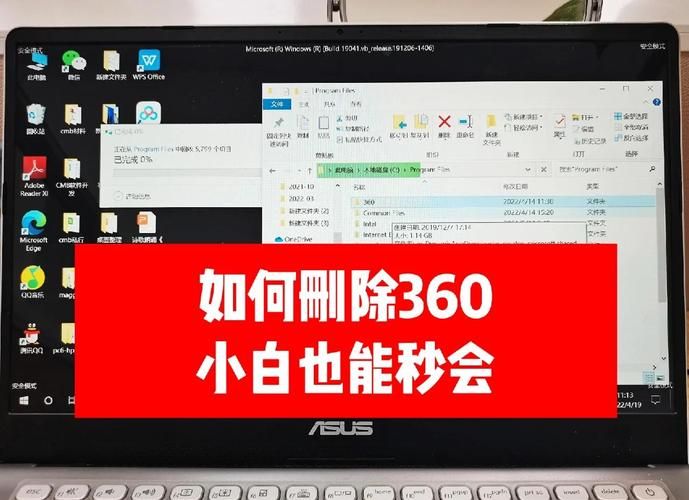
3. 关闭程序:卸载前好把其他程序都关了,避免冲突。
标准卸载方法
常规的卸载方法就是通过控制面板啦,跟我一步步来:
1. 点击Windows开始菜单,输入"控制面板"并打开
2. 找到"程序"下面的"卸载程序"
3. 在程序列表里找到"还原精灵"(有时候可能叫"一键还原"或者"系统还原"之类的)

4. 右键点击它,选择"卸载/更改"
5. 跟着卸载向导一步步操作就行
一般来说这样就搞定了,但有时候这个软件比较顽固,可能需要其他方法。
进阶卸载技巧
如果标准方法不管用,别慌,咱们还有Plan B!
方法一:使用官方卸载工具
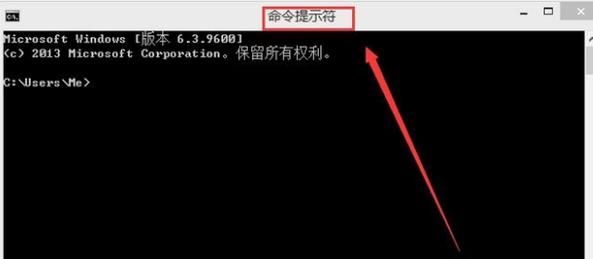
很多还原精灵的开发商都提供了专门的卸载工具,你可以去官网下载。比如联想电脑的一键还原,官网就有专门的卸载程序。
方法二:安全模式下卸载
有时候软件在正常模式下会自我保护,这时候可以试试安全模式:
1. 重启电脑,在启动时按F8(不同电脑可能不同)
2. 选择"安全模式"
3. 进入系统后按前面的标准方法卸载
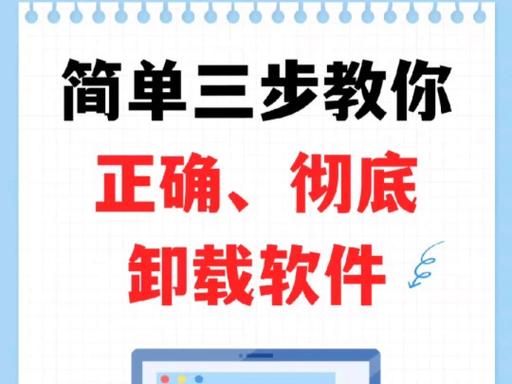
方法三:使用专业卸载软件
像Revo Uninstaller这样的专业卸载工具能更彻底地清理软件残留,适合强迫症玩家使用。
常见问题解决
下面是一些我遇到过的问题和解决方法,做成表格方便大家查看:
| /th> | 可能原因 | 解决方法 |
|---|---|---|
| 卸载选项灰色不可用 | 权限不足或软件被锁定 | 以管理员身份运行或进安全模式卸载 |
| 卸载后电脑无法启动 | 误删了系统关键文件 | 使用系统安装盘修复或重装系统 |
| 卸载不彻底有残留 | 标准卸载不完整 | 使用专业卸载工具或手动清理注册表 |
卸载后的优化建议
成功卸载后,咱们可以做点优化让电脑跑得更快:
1. 清理残留文件:可以用CCleaner之类的工具扫一下
2. 整理注册表:同样可以用专业工具处理

3. 考虑替代方案:如果你还需要系统备份功能,可以试试Macrium Reflect或者AOMEI Backupper,都挺好用的
个人心得分享
作为一个游戏玩家,我特别在意系统性能。之前我的游戏本预装了还原精灵,玩大型游戏时总觉得有点卡,后来卸载后发现帧数确实稳定了不少。不过要注意的是,卸载前一定要确认你不需要用它来恢复系统,特别是品牌机的特殊恢复功能。
另外提醒大家,有些品牌电脑的还原精灵是和隐藏恢复分区绑定的,卸载软件后那个分区可能还在,如果确定不需要可以删除它腾出空间(但这一步建议有一定电脑基础的朋友操作)。
写在后
其实电脑软件卸载这种事情,真的没有想象中那么难。关键是要有耐心,一步步来,遇到问题多搜索多尝试。我开始也是个电脑小白,现在不也能轻松处理这些问题了嘛!
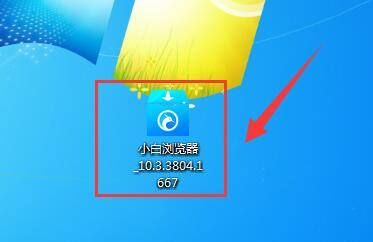
你平时是怎么管理电脑预装软件的呢?有没有遇到过特别难卸载的软件?欢迎在评论区分享你的经验和技巧,咱们一起交流学习!